
Բովանդակություն:
- Հեղինակ John Day [email protected].
- Public 2024-01-30 09:52.
- Վերջին փոփոխված 2025-01-23 14:48.

Այս Instructable- ը ձեզ կսովորեցնի խմբաքանակի ֆայլեր գրելու մի քանի հիմունքներ և ցույց կտա ձեզ, թե ինչպես կարելի է մի քանի պտույտներով թվերի կռահման խաղ ստեղծել, պարզապես հետաքրքիր բաները պահպանելու համար…
Ես սովորել եմ իմ հրամանատարական հմտությունների մեծ մասը և ընդհանրապես ինտերնետից գրած իմ ամբողջ խմբաքանակը և մասնավորապես Instuctables- ը: Ուզում եմ շնորհակալություն հայտնել Instructables- ի օգտագործող Neodudeman- ին ՝ խմբաքանակի վրա գրած հիանալի Instructables- ի համար: Շնորհակալություն
Քայլ 1: Ի՞նչ է խմբաքանակի ֆայլը:

Դե, իմ ընթերցողների մեծ մասը հավանաբար արդեն գիտի, թե ինչ է խմբաքանակի ֆայլը, բայց ամեն դեպքում …:
Խմբաքանակը պարզապես MSDOS հրամանների հավաքածու է (խմբաքանակ), որոնք հաջորդաբար կատարում են խմբաքանակի ֆայլը գործարկելիս: Խմբաքանակի ֆայլերը սկսվում են որպես.txt ֆայլեր նոթատետրում և դառնում գործարկվող ֆայլեր, երբ դրանք պահվում են որպես.bat ընդլայնմամբ: Այսպիսով, հիմնականում այն, ինչ դուք անում եք, ֆայլ է գրել Notepad- ում, այնուհետև այն պահել որպես, ասենք, «instructable.bat»: Երբ.bat- ը տեղադրվի ֆայլի անվան վերջում, կհայտնվի գեղեցիկ, նոր ֆայլ, որը կկոչվի այն անունով, որը դուք դրել եք, գեղեցիկ, հանդերձանքի տեսքով պատկերակով: Լավ, հիմա, երբ մենք գիտենք, թե որոնք են այս խմբաքանակի ֆայլերը, եկեք գրենք:
Քայլ 2: Հիմնական հրամաններ




Դե, ձեզ հարկավոր է սովորել մի քանի հրաման: Այսպիսով, նախ բացեք MSDOS հրամանի տողը: Բացեք մեկնարկի պատուհանը, կտտացրեք գործարկմանը, մուտքագրեք «cmd.exe» և այնուհետև կտտացրեք run: Լավ: Նախ, մենք կանդրադառնանք փոփոխականներին: Փոփոխականները թվեր, բառեր կամ այլ բաներ են, որոնք (որոշ չափով ակնհայտորեն) տարբերվում են: Հրամանի տողն ունի փոփոխական գործառույթ: Այն ունի որոշ փոփոխականներ, որոնք արդեն սահմանված են, օրինակ ՝ TIME, DATE և մի քանի այլ: Փոփոխականների մեծ մասը, այնուամենայնիվ, կարող եք ինքներդ սահմանել: Սեղմեք Հրամանի տող պատուհանի վրա և մուտքագրեք ՝ SET variable = random Իրականում էական չէ ՝ դուք մեծատառ եք դնում «SET» - ին, թե ոչ, բայց ես սիրում եմ կապիտալիզացնել իմ բոլոր հրամանները, հատկապես խմբաքանակի ֆայլեր գրելիս: Պարզապես ավելի հեշտ է ասել, թե ինչ եք անում: Այժմ սեղմեք enter: Լավ է քեզ համար! Դուք սահմանել եք ձեր առաջին փոփոխականը: Բայց ի՞նչ կարող ենք անել դրա հետ: ո՞ւմ է հետաքրքրում, եթե այն ամենը, ինչ մենք կարող ենք անել, փոփոխականը ճիշտ դնելն է: Դե, ինչպես պարզվեց, մենք կարող ենք շատ ավելին անել, բայց նախ ՝ եկեք փորձենք այնպես անել, որ համակարգիչը մեզ ասի, թե ինչ փոփոխական է դրված: Լավ, որպեսզի համակարգիչը կարդա փոփոխականի արժեքը, մենք մուտքագրում ենք փոփոխականի անունը, այս դեպքում ՝ «փոփոխական» և անունը դնում %նշանների ներսում, օրինակ ՝ %variable %: Շարունակեք և մուտքագրեք այն, և սեղմեք enter:%variable%Տարօրինակ սխալ, հա՞: «Փոփոխականը» չի ճանաչվում որպես ներքին կամ արտաքին հրաման, գործարկվող ծրագիր կամ խմբաքանակի ֆայլ »: Ուրեմն ինչու՞ դա տվեց այդ սխալը: Դե, հիմնականում, դա տվել է այդ սխալը, քանի որ Հրամանի տողն այդ փոփոխականի արժեքին վերաբերվում է այնպես, ասես դու այն մուտքագրել ես քո մեջ: Այսպիսով, երբ մուտքագրում եք %variable %, համակարգիչը մտածում է, որ դուք նրան ասում եք, որ կատարի «պատահական» հրամանը: Ակնհայտ է, որ մեզ անհրաժեշտ է այլ բան, որպեսզի տեսնենք մեր փոփոխականի արժեքը: Այստեղ է, որ գալիս է ECHO հրամանը: ECHO հրամանը պարզապես հրամանի տողին ասում է արձագանքել կամ ասել այն, ինչ մուտքագրել եք ECHO- ից հետո: Այսպիսով, եթե մենք մուտքագրենք ECHO հրամանը մեր փոփոխականից առաջ, մենք պետք է ստանանք այն, ինչ ուզում ենք. ECHO %variable %There! Հիմա մենք ունենք այն, ինչ ուզում ենք: Համակարգիչը տպում է «պատահական»: Ակնհայտ է, որ սա այն արժեքն էր, որը մենք մուտքագրեցինք մեր փոփոխականի համար, ուստի դա այն արդյունքն է, որը մենք ցանկանում էինք: Հաջորդ քայլում մենք ավելին կսովորենք փոփոխականների մասին և ինչպես կարող ենք դրանք օգտագործել:
Քայլ 3: Օգտագործելով SET հրամանը և փոփոխականները


Լավ, հիմա, երբ մենք գիտենք, թե ինչ են փոփոխականները, ուրիշ ի՞նչ կարող ենք անել դրանց հետ: Դե, մենք կարող ենք մաթեմատիկա անել, դրանք կարող ենք օգտագործել որպես ծրագրեր և խմբաքանակ ֆայլեր գրելու պայմաններ, կարող ենք կատարել հիմնական թվաբանություն, կարող ենք հրամաններ կատարել և շատ ավելին: Մենք չենք անդրադառնա այն ամենին, ինչ դուք կարող եք անել փոփոխականների հետ, բայց մենք կքննարկենք փոփոխականի գործառույթի որոշ կարևոր ասպեկտներ: Նախ, SET հրամանը ինքնին արտադրում է միայն լարային փոփոխականներ: Սա նշանակում է, որ այն չի ավելացնի կամ այլ մաթեմատիկա չի անի: Եթե համակարգչին ասեիք 1 արժեք ունեցող փոփոխականին ավելացնել 1, դա ձեզ կտա 1+1 արժեքը: Եթե մենք ուզում ենք, որ այն իրականում գումարի երկու թվեր, ապա SET հրամանից հետո պետք է տեղադրել «/a»: Հետևաբար, մենք մուտքագրում ենք ՝ SET /a varible = (արժեք) Մենք գուցե ցանկանանք դա անել, եթե արժեքները հաշվարկում էինք բանաձևի համաձայն, կամ, մեր դեպքում, եթե ցանկանում էինք, որ օգտագործողը կռահեր համակարգչի կողմից ձեռք բերված թիվը: Օգտվողի կողմից սահմանված փոփոխական ստեղծելու համար մենք SET հրամանից հետո ավելացնում ենք a /p, և տարածքը թողնում ենք = դատարկ: SET /p փոփոխական = Այնուհետև: Օգտվողի կողմից նշված փոփոխական: Եթե մենք այս տողը դնեինք խմբաքանակի ֆայլում, ապա խմբաքանակը կշարունակվեր մինչև կհասներ այս տողին, այնուհետև կսպասեր օգտվողի մուտքին, նախքան շարունակելը: Մյուս զվարճալի բանը /p- ի մասին այն է, որ այն ամբողջությամբ հերքում է /a- ն: Երբ մենք ներառում ենք a /p- ն, կարող ենք պարզապես բաց թողնել /a- ն: Հաջորդը, ինչ մենք կսովորենք դրա մասին ՝ արտադրելով պատահական փոփոխականներ: Եթե մենք ուզում ենք, որ համակարգիչը փոփոխականի համար պատահական թիվ ընտրի, մենք պարզապես մուտքագրում ենք SET հրամանը, որին հաջորդում է փոփոխականը, այնուհետև փոփոխականը սահմանում ենք հավասար %RANDOM %: Եվս մեկ անգամ, դա կապիտալ լինելու կարիք չունի, բայց ես ամեն դեպքում սիրում եմ դա անել: Այսպիսով, մենք մուտքագրում ենք ՝ SET /a variable =%RANDOM%Ակնհայտ է, որ սա օգտագործողի կողմից սահմանված փոփոխական չէ, ուստի մենք ներառում ենք /a- ն: Թույն! Այսպիսով, այժմ մենք գիտենք, թե ինչպես արտադրել պատահական թիվ: Բայց որքանո՞վ է դա պատահական: Դե, պարզվում է, որ համակարգիչը մի թիվ է ընտրում 0 -ից և ինչ -որ տեղ մոտ 37,000: Ես վստահ չեմ, թե որն է ճշգրիտ թիվը: Բայց ի՞նչ անել, եթե մենք ավելի փոքր թիվ ենք ուզում: Ենթադրենք, ինչպես այս Instructable- ում, մենք ցանկանում ենք կառավարելի՞ թիվ գուշակության խաղի նման բանի համար: Դե, ահա թե որտեղ է գալիս IF հրամանը….
Քայլ 4: IF և GOTO հրամաններ: Իշխանությունը խմբաքանակի ձեռքում:

Այսպիսով, մենք ցանկանում ենք արտադրել կառավարելի թիվ: Ենթադրենք, մենք ցանկանում ենք պատահական թիվ արտադրել 1 -ից 20 -ի միջև: Լավ, դա հեշտ է ասել, բայց RANDOM արժեքը ընտրում է թիվ 1 -ից 37,000 -ի միջև: Դա այն է, ինչի համար մենք պատրաստվում ենք օգտագործել IF- ը: IF հրամանը հիմնականում ասում է, եթե ինչ -որ բան տեղի ունենա, կամ եթե ինչ -որ բան հավասար լինի կամ չհավասարվի որոշակի արժեքի, ապա դա արեք: Այսպիսով, ԵԹԵ պայմանական հրամաններ է սահմանում: Մենք ցանկանում ենք արտադրել մի թիվ, որը քսանից փոքր է, բայց մեկից մեծ, ակնհայտ է, որ մենք կսկսենք համակարգչին ասել պատահական համար ընտրելու համար, բայց հետո պետք է կարողանանք նրան ասել, որ ընտրի նորը: թիվը, եթե այն ընտրած թիվը չի համապատասխանում մեր պահանջներին: Հենց այստեղ է գալիս GOTO հրամանը: GOTO- ն պարզապես համակարգչին ասում է ԳՆԵԼ ծածկագրի որոշակի պիտակ: Պիտակները այսպիսի տեսք ունեն. Այսպիսով, եթե մենք ուզում ենք գնալ կոդի այն հատվածին, որի վերևում կա «ընտրություն» պիտակը, մենք պարզապես մուտքագրում ենք ՝ GOTO pickAlright, ուստի եկեք շարունակենք մեր կոդավորումը: Մենք արդեն համակարգչին ասել ենք, որ ընտրի պատահական թիվ, ուստի մենք մուտքագրել ենք. Այսպիսով, մենք կանչում ենք IF հրամանը: Այսպիսի բան պետք է անի հնարքը. IF % answer % GTR 20 GOTO pick Սա ասում է համակարգչին GOTO ընտրել ԵԹԵ պատասխանը GReaTer է 20 -ից: Մենք կարող ենք նաև այս պայմաններից որևէ մեկը դնել IF հրամանի վրա. EQU - EqualNEQ - Not EqualLSS - Less ThanGTR - Greater ThanLEQ - Less Than or Equal ToGEQ - Greater than or EqualThus, IF, GOTO, պիտակներով և այս շեղումներով մենք կարող ենք շահարկել մեր խմբաքանակի ֆայլը մեր ցանկացած ընտրությամբ: Լավ, ուրեմն մենք այժմ ստացել ենք մեր պատահական թիվը քսանից պակաս, և ահա թե ինչ ունենք մինչ այժմ:: pickSET /a answer =%RANDOM%IF%answer%GTR 20 GOTO pickNow, եկեք համոզվենք, որ համակարգիչը չի t- ի համար ընտրել 0. Այժմ մենք ունենք օգտագործելի թիվ 1 -ից 20 -ի միջև: Եկեք անցնենք խմբաքանակի մսին:
Քայլ 5. Մեր խաղի միսը

Լավ, մենք ստացել ենք մեր պատահական թիվը: Մենք նաև ցանկանում ենք հաշվել, թե քանի գուշակություն է անում մեր խաղացողը, այնպես որ մենք կդնենք մեկ այլ փոփոխական ՝ SET /a guessnum = 0, որը geussnum փոփոխականը զրոյի է տալիս, և մենք տալիս ենք /պարամետրը, ուստի կկարողանանք ավելացնել դրան ամեն անգամ, երբ օգտագործողը կռահում է: Լավ: Մենք ունենք պատահական թիվ, և մենք սահմանում ենք ենթադրությունների թիվը: Այժմ մեզ անհրաժեշտ են որոշ հրահանգներ, և մենք պետք է օգտագործողի որոշակի մուտքագրում ունենանք գուշակման համարի համար: Դուք հիմա պետք է հասկանաք դրա մեծ մասը, այնպես որ ես պարզապես ձեզ ցույց կտամ ծածկագիրը:: beginECHO Ես մտածելու եմ մի համարի մասին, որը ես մտածում եմ…… գուշակությունների թիվը սահմանում է 0). (Այս բաժինը շրջվում է այնքան ժամանակ, քանի դեռ չի սահմանում մեր պատահական թիվը, այնուհետև ECHO- ն տալիս է մեր նվագարկիչի հրահանգները). ECHO Իմ համարը ավելի ցածր է: IF%Guess%==%Պատասխան%GOTO ENDECHO. SET /a GuessNum =%GuessNum%+1GOTO Կրկին փորձեք (այս բաժինը համակարգչին ասում է, որ խնդրի օգտվողի մուտքագրումը, այնուհետև անընդհատ շրջանցի, մինչև օգտագործողը ընտրի ճիշտ համարը: Այնուհետև այն անցնում է պիտակի ՎԵՐ END): ENDECHO Դուք ճիշտ եք: Պատասխանը եղել է %Պատասխան %ECHO Այն տևել է %GuessNum %Guesses. ECHO. PAUSECLSECHO againանկանու՞մ եք կրկին խաղալ: ECHO Y /N? SET /p play = IF %play %EQU y GOTO start խաղալ% GTR y GOTO playagainIF% play% LSS y GOTO playagainIF% play% GTR n GOTO playagainIF% play% LSS n GOTO playagain (Ահա մեր վերջնական բաժինը: Սա օգտագործողին ասում է, թե քանի գուշակություն են կատարել, այնուհետև հարցնում է, թե արդյոք կցանկանա՞ն կրկին խաղալու համար: Ուշադրություն դարձրեք, որ մենք կարող ենք նաև EQU, GTR և LSS տառերով օգտագործել:) Լավ: Եթե դուք պարզապես պատճենեք այս ծածկագիրը, կունենաք օրինական կռահումների խաղ: Իրական երևակայություն չէ, բայց հե,յ, դա ավելի լավ է, քան շատերը կարող են անել: Բայց մենք մտադիր ենք մի փոքր շրջադարձ ավելացնել, պարզապես ամեն ինչ հետաքրքիր դարձնելու համար:…
Քայլ 6: The Twist



Այժմ մենք ունենք աշխատանքային խաղ, բայց ցանկանում ենք այն դարձնել մի փոքր ավելի ինտերստիվ: Ի՞նչ կասեք մեր խաղացողի համար որոշակի խթանիչ ավելացնելու մասին ՝ ճիշտ թիվը գուշակելու համար: Ի՞նչ կասեք, որ մենք ինչ -որ բան անենք: անջատեք նրանց համակարգիչը, եթե նրանք չգուշակեն թիվը: Դա շատ թույն կլիներ: Լավ, հիմա մենք մի փոքր կոդ կավելացնենք այս փոփոխությունները կատարելու համար: Նախ, մենք մի տող կավելացնենք «կրկնել» պիտակով ծածկագրի այն հատվածին: Այսպիսով, գնացեք գտեք այդ բաժինը: Կարծես այսպիսին է:: RetrySET /p Guess = IF%Guess%LSS%Պատասխան%ECHO Իմ համարն ավելի բարձր է: Եթե%Guess%GTR%Պատասխան%ECHO Իմ թիվը ավելի ցածր է: Եթե%Guess%==%Պատասխան%GOTO ENDECHO. SET /a GuessNum =%GuessNum%+1GOTO RetryOkay, մենք պատրաստվում ենք ավելացնել այս տողը «ECHO» - ից անմիջապես հետո: (Երբ ECHO- ից հետո ժամանակաշրջան ենք դնում, այն թողնում է դատարկ տող): Ահա նոր ծածկագիրը ՝ IF %GuessNum %EQU 4 GOTO անջատում G Երբ այս տողն ավելացնենք, բաժինը հետևյալ տեսքն ունի. LSS%Պատասխան%ECHO Իմ համարն ավելի բարձր է: Եթե%Գուշակիր%GTR%Պատասխան%ECHO Իմ թիվը ավելի ցածր է: Եթե%Գուշակիր = =%Պատասխան%GOTO ENDECHO. SET /a GuessNum =%GuessNum%+1IF%GuessNum%EQU 4 GOTO անջատում GGOTO Retry Այն համակարգչին ասում է, որ եթե GuessNum EQUals 4 -ը, այն պետք է անցնի «shutdownG» պիտակով կոդի բաժին: Այսպիսով, ի՞նչ ենք ուզում ասել անջատման այս հատվածի մասին: Դե, ակնհայտ է, որ այն պետք է պիտակավորվի որպես «անջատում»: Հաջորդը, այն պետք է անջատի համակարգիչը: Անջատման հրամանը «SHUTDOWN -s» է: Սա կփակի համակարգիչը, բայց մենք ցանկանում ենք որոշին ավելացնել հրամանին: Մենք կավելացնենք «-ֆ»: Դա կստիպի փակել բոլոր ծրագրերը, և մենք կավելացնենք «-t 60»: Դա համակարգչին կպատմի պատուհան ցուցադրել և սպասել վաթսուն վայրկյան փակվելուն: Մենք նաև "-c" հաղորդագրություն կավելացնենք այստեղ "": որը հաղորդագրություն կցուցադրի անջատման պատուհանում: Անջատման հրամանից հետո մենք կպչենք նույն կոդի վրա, որը մենք ունենք վերևում, այն կոդը, որը թույլ է տալիս մեր նվագարկիչին ընտրել թվեր և տալիս է նրանց հետադարձ կապ: Այսպիսով, մեր անջատման կոդն այժմ այս տեսքն ունի:: shutdown -գ "Շարունակեք գուշակել. Եթե ճիշտ թիվը չկռահեք, համակարգիչը կփակվի": shutdownG1SET /p Գուշակիր = ԵԹԵ %Գուշակիր %LSS %Պատասխան %ECHO Իմ համարը ավելի բարձր է: Եթե %Գուշակիր %GTR %Պատասխան %ECHO Իմ համարը ավելի ցածր է: IF%Guess%==%Պատասխան%GOTO ENDECHO. SET /a GuessNum =%GuessNum%+1GOTO անջատում G1 Այժմ մենք համակարգիչը դրել ենք SHUTDOWN և ցուցադրել հաղորդագրություն, բայց նաև պետք է ասել համակարգիչը դադարեցնելու է անջատումը, եթե այն սկսվել է: Այսպիսով, մենք դա կավելացնենք «վերջ» պիտակավորված ծածկագրման հատվածին: Այդ հատվածն ունի այս տեսքը:: ENDIF % GuessNum % GTR 4 SHUTDOWN -aECHO areիշտ եք ասում: Պատասխանը եղել է %Պատասխան %ECHO Այն տևել է %GuessNum %Guesses. ECHO. PAUSECLSECHO againանկանու՞մ եք կրկին խաղալ: ECHO Y /N? SET /p play = IF %play %EQU y GOTO start խաղալ% GTR y GOTO playagainIF% play% LSS y GOTO playagainIF% play% GTR n GOTO playagainIF% play% LSS n GOTO playagain Մենք ցանկանում ենք դադարեցնել անջատումը, և դա անում ենք «SHUTDOWN -a» հրամանով: Այսպիսով, մենք կավելացնենք մի տող, որն այսպիսին է. կատարեց ավելի քան չորս գուշակություն և սկսեց անջատումը: Լավ! դուք պետք է ձեր խաղը վերջացնեք հիմա: ՄԵՆՔ կհամոզվենք, որ հաջորդ քայլին սխալներ չկան:
Քայլ 7: Վերջնական քայլեր

Լավ, հիմա, եթե դուք ամբողջովին կապեցիք այդ ամբողջ կոդավորումը, ապա կունենաք այսպիսի տեսք ունեցող մի բան:: beginEHO a Պատասխան =%RANDOM%IF%Պատասխան%GTR 20 GOTO pickAIF%Պատասխան%EQU 0 GOTO pickAECHO Ես մտածում եմ 1 -ից մինչև 20ECHO- ի համարի մասին: Գուշակիր, թե որ թիվն եմ մտածում:: RetrySET /p Գուշակիր = IF%Guess %LSS%Պատասխան%ECHO Իմ համարն ավելի բարձր է: Եթե%Գուշակիր%GTR%Պատասխան%ECHO Իմ համարը ավելի ցածր է: Եթե%Գուշակիր%==%Պատասխան%GOTO ENDECHO. SET /a GuessNum =%GuessNum%+1IF%GuessNum% EQU 4 GOTO անջատում GGOTO Կրկին փորձեք. ENDIF % GuessNum % GTR 4 SHUTDOWN -aECHO Դուք ճիշտ եք: Պատասխանը եղել է %Պատասխան %ECHO Այն տևել է %GuessNum %Guesses. ECHO. PAUSECLSECHO youանկանու՞մ եք կրկին խաղալ խաղալ% GTR y GOTO playagainIF% play% LSS y GOTO playagainIF% play% GTR n GOTO playagainIF% play% LSS n GOTO playagain: closeECHO Շնորհակալություն խաղալու համար: PAUSEEXIT cmd: shutdownGSHUTDOWN -s -f -t 60 -c » ! Եթե ճիշտ թիվը չկռահես, համակարգիչը կփակվի »: shutdownG1SET /p Գուշակիր = ԵԹԵ % Գուշակիր % LSS % Պատասխան % ECHO Իմ համարը ավելի բարձր է: Եթե % Գուշակիր % GTR % Պատասխան % ECHO Իմ համարը Lower. IF%Guess%==%Պատասխան%GOTO ENDECHO. SET /a GuessNum =%GuessNum%+1GOTO անջատում G1 Դա պետք է ամեն ինչ ճիշտ լինի: Այսպիսով, առաջ գնացեք և պահպանեք ձեր տետրը.txt ֆայլը, որը ունեք որպես GuessGame.bat: Իրականում, այն կարող եք անվանել այն, ինչ ցանկանում եք, քանի դեռ.bat- ն դնում եք վերջում: Լավ, այնպես որ կտտացրեք պատկերակին և գործարկեք ծրագիրը: Աշխատե՞լ է: Դե մի տեսակ: Տարօրինակ բաներ է անում, այնպես չէ՞: Պարզվում է, որ երբ մենք գրում ենք այսպիսի խմբաքանակ, հրամանը հուշում է ECHO- ն ՝ մեզ տրված յուրաքանչյուր հրամանի, ճիշտ այնպես, ասես դրանք մուտքագրել ենք հրամանի տողում: Այսպիսով, խաղը աշխատում է, բայց դա մի փոքր խառնաշփոթ է և անհասկանալի: Մենք կարո՞ղ ենք ինչ -որ բան անել այս կապակցությամբ: Այո՛ Մեզ մնում է միայն մուտքագրել այս տողը մեր ծածկագրի սկզբում ՝ @ECHO OFF Սա համակարգչին ասում է, որ անջատի ECHO- ն: Իսկ մուրացկանության @ նշանը հուշում է, որ յուրաքանչյուր հրամանի համար անջատեք ECHO- ն: Եթե մենք բաց թողնենք այդ @- ը, ապա այն միայն մեկ հրամանով կարող է անջատել ECHO- ն:
Քայլ 8: Ամեն ինչ արված է:
Շնորհավորում եմ: Դուք պարզապես գրել եք խմբաքանակի ֆայլերի խաղ: Բավականին պարզ է, չէ՞: Եթե դուք կարող եք կարգավորել դա, ապա կարող եք պարզել, թե ինչպես կարելի է բավականին քիչ անել խմբաքանակի ֆայլերի հետ: Պարզապես խաղացեք դրա հետ, որոշ փորձեր կատարեք: Եթե չկարողանաք ինչ -որ բան աշխատել, կամ եթե ես ինչ -որ բան բաց թողեցի այդ ամբողջ կոդավորման մեջ, ես ձեզ կտամ ֆայլը այստեղ:
Խորհուրդ ենք տալիս:
Ստացեք ծանուցման նամակ, երբ ThingSpeak- ի ալիքը որոշ ժամանակ չի թարմացվել. 16 քայլ

Ստացեք ծանուցման նամակ, երբ ThingSpeak- ի ալիքը որոշ ժամանակ չի թարմացվել. Նախապատմություն պատմություն Ես ունեմ վեց ավտոմատ ջերմոց, որոնք տարածված են Դուբլինում, Իռլանդիա: Օգտագործելով բջջային հեռախոսի պատվերով պատրաստված ծրագիր, ես կարող եմ հեռակա վերահսկել և շփվել յուրաքանչյուր ջերմոցի ավտոմատացված գործառույթների հետ: Ես կարող եմ ձեռքով բացել / փակել հաղթանակը
Timeամանակ խնայող խմբաքանակի ֆայլեր `5 քայլ

Timeամանակը խնայող խմբաքանակի ֆայլեր. Սա իմ սովորած նյութն է: Ես սա ուղղակի ներկայացնում եմ յուրաքանչյուրին, ով ունի խմբաքանակի ֆայլեր պատրաստելու խնդիրներ: Զվարճանալ
Որոշ սառը խմբաքանակի ծրագրեր `6 քայլ
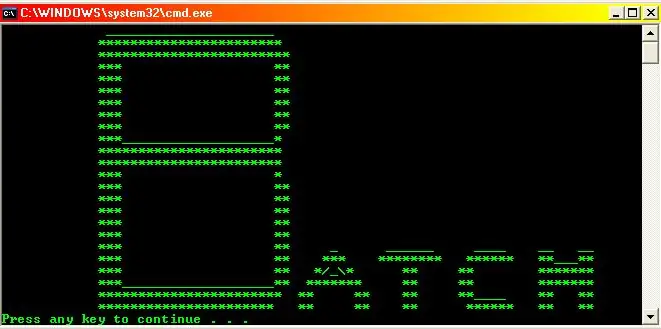
Որոշ սառը խմբաքանակի ծրագրեր. Սա իմ առաջին հրահանգն է, որպեսզի չբողոքեմ: Ես կցանկանայի շնորհակալություն հայտնել neodudeman- ին իր հրահանգների համար, նրանք շատ օգնեցին: Այս ուսանելիում ես ձեզ ցույց կտամ բավականին սրամիտ ծրագրեր `խմբաքանակի հրամաններով: Եթե ունեք որևէ խնդիր կամ փոփոխություն
Գաղտնաբառ USB Drive- ի համար ՝ առանց խմբաքանակի խմբաքանակի ՝ 8 քայլ

Գաղտնաբառ Usb Drive- ից ՝ առանց խմբաքանակի խմբաքանակով. Ծրագիր, որը թույլ չի տա օգտագործողին առանց գաղտնաբառի սկավառակակիր և կցուցադրի սեփականատիրոջ ֆայլ, որը կարող եք փոխել կամքի միջոցով: Սա ձեզ ցույց կտա, թե ինչպես օգտագործել իմ պատրաստած ծրագիրը հեշտությամբ
Խմբաքանակի ծրագրավորում. խմբաքանակի պատուհանում. 3 քայլ

Խմբաքանակի ծրագրավորում. այս խմբաքանակի պատուհանում. (սա իմ առաջինն է, խնդրում եմ լինել մեղմ)
